DOS下设置IP和DNS
dos网络命令全集
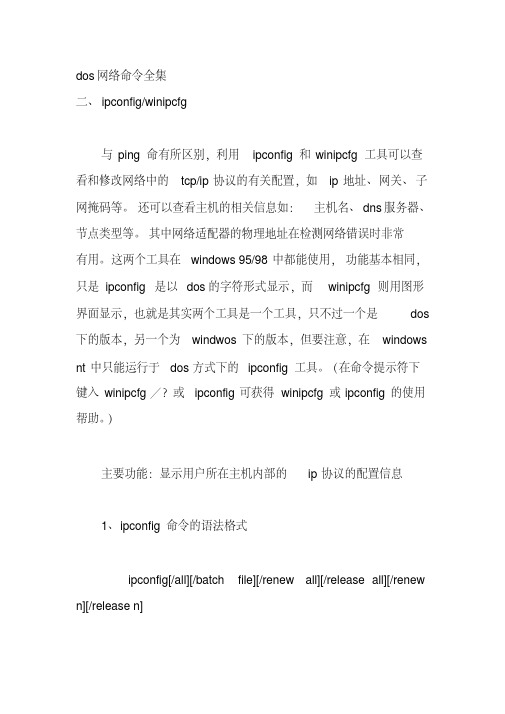
dos网络命令全集二、ipconfig/winipcfg与ping 命有所区别,利用ipconfig和winipcfg工具可以查看和修改网络中的tcp/ip协议的有关配置,如ip地址、网关、子网掩码等。
还可以查看主机的相关信息如:主机名、dns服务器、节点类型等。
其中网络适配器的物理地址在检测网络错误时非常有用。
这两个工具在windows 95/98中都能使用,功能基本相同,只是ipconfig 是以dos的字符形式显示,而winipcfg则用图形界面显示,也就是其实两个工具是一个工具,只不过一个是dos 下的版本,另一个为windwos下的版本,但要注意,在windows nt中只能运行于dos方式下的ipconfig工具。
(在命令提示符下键入winipcfg/?或ipconfig可获得winipcfg或ipconfig的使用帮助。
)主要功能:显示用户所在主机内部的ip协议的配置信息1、ipconfig命令的语法格式ipconfig[/all][/batch file][/renew all][/release all][/renew n][/release n]all——显示与tcp/ip协议相关的所有细节信息,其中包括测试的主机名、ip地址、子网掩码、节点类型、是否启用ip 路由、网卡的物理地址、默认网关等。
文件名中,batch file——将测试的结果存入指定的“file“以便于逐项查看,如果省略file文件名,则系统会把这测试的结文件中。
果保存在系统的“winipcfg.out”renew all——更新全部适配器的通信配置情况,所有测试重新开始。
release all——释放全部适配器的通信配置情况。
renew n——更新第n号适配器的通信配置情况,所有测试重新开始。
release n——释放第n号适配器的通信配置情况。
2、winipcfg命令winipcfg工具的功能与ipconfig基本相同,只是winipcfg是以图形界面的方式显示,在操作上更加方便。
DOS与DDOS实验
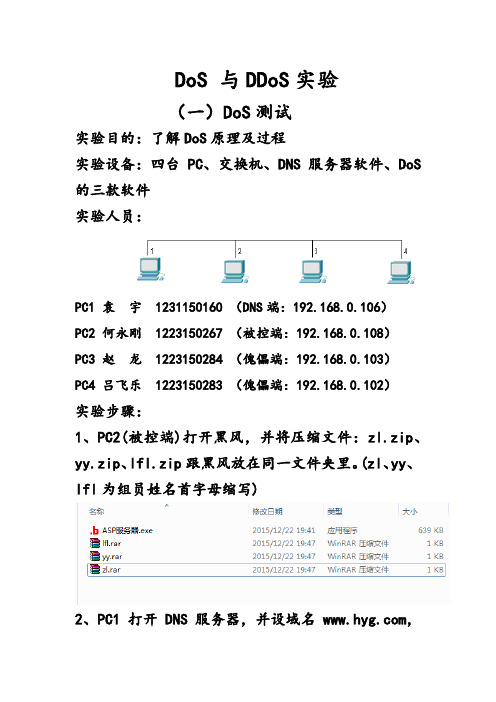
DoS 与DDoS实验(一)DoS测试实验目的:了解DoS原理及过程实验设备:四台PC、交换机、DNS服务器软件、DoS 的三款软件实验人员:PC1 袁宇 1231150160 (DNS端:192.168.0.106)PC2 何永刚 1223150267 (被控端:192.168.0.108)PC3 赵龙 1223150284 (傀儡端:192.168.0.103)PC4 吕飞乐 1223150283 (傀儡端:192.168.0.102)实验步骤:1、PC2(被控端)打开黑风,并将压缩文件:zl.zip、yy.zip、lfl.zip跟黑风放在同一文件夹里。
(zl、yy、lfl为组员姓名首字母缩写)2、PC1打开DNS服务器,并设域名,IP为被控端IP。
3、交换机相连完毕后,两个傀儡端PC3与PC4分别ping PC2(被控端),以确保连通完好:4、此时查看CPU的使用率5、两个傀儡端分别打开软件,并填好要恶意下载的压缩文件,自由设定攻击次数。
6、再次查看CPU使用率可以看到有明显的上升比例:结论:此时要想打开 ,网页就迟迟难以打开。
其原理就是,一些攻击端恶意不停下载目标主机资源,以此来消耗目标主机的CPU空闲,使得它不能为正常访问主页的客户主机提供服务。
(二)DDoS测试实验目的:了解DDoS原理及过程实验设备:四台PC,公云(动态域名申请与设置),DDoS三款软件实验人员:PC1 吕飞乐 1223150283 (控制端:192.168.0.102)PC2 何永刚 1223150267 (被控端:192.168.0.108)PC3 赵龙 1223150284 (傀儡端:192.168.0.103)PC4 袁宇 1231150160 (傀儡端:192.168.0.106)注:因为电脑ping问题更换了几个人的PC端实验步骤:1、控制端PC1设置公云动态域名与IP: =192.108.0.102(lvfeile为PC1吕飞乐名字)2、被控端PC2设置公云动态域名与IP: =192.108.0.1082、两台傀儡机PC3与PC4分别改写kongzhiji.ini 记事本内容为控制端域名:,并对文件“配置文件格式:域名及端口”中的记事本做相同操作:3、PC3与PC4打开攻击软件,并观察各台PC的不同变化:控制端:两台傀儡机:被攻击端:结论:两台傀儡机(PC3与PC4)在PC1(控制端)的控制下交替攻击PC2(被攻击端),每秒攻击2两次,说明攻击机越多攻击力越强,这就叫DDoS,实验成功!。
局域网常用的DOS查询IP地址命令

一、Ping命令的使用技巧Ping是个使用频率极高的实用程序,用于确定本地主机是否能与另一台主机交换(发送与接收)数据报。
根据返回的信息,我们就可以推断TCP/IP参数是否设置得正确以及运行是否正常。
需要注重的是:成功地与另一台主机进行一次或两次数据报交换并不表示TCP/IP配置就是正确的,我们必须执行大量的本地主机与远程主机的数据报交换,才能确信TCP/IP的正确性。
简单的说,Ping就是一个测试程序,假如Ping运行正确,我们大体上就可以排除网络访问层、网卡、MODEM的输入输出线路、电缆和路由器等存在的故障,从而减小了问题的范围。
但由于可以自定义所发数据报的大小及无休止的高速发送,Ping也被某些别有专心的人作为DDOS(拒绝服务攻击)的工具,例如许多大型的网站就是被黑客利用数百台可以高速接入互联网的电脑连续发送大量Ping数据报而瘫痪的。
按照缺省设置,Windows上运行的Ping命令发送4个ICMP(网间控制报文协议)回送请求,每个32字节数据,假如一切正常,我们应能得到4个回送应答。
Ping能够以毫秒为单位显示发送回送请求到返回回送应答之间的时间量。
假如应答时间短,表示数据报不必通过太多的路由器或网络连接速度比较快。
Ping还能显示TTL(Time T o Live存在时间)值,我们可以通过TTL值推算一下数据包已经通过了多少个路由器:源地点TTL起始值(就是比返回TTL略大的一个2的乘方数)-返回时TTL值。
例如,返回TTL值为119,那么可以推算数据报离开源地址的TTL起始值为128,而源地点到目标地点要通过9个路由器网段(128-119);假如返回TTL值为246,TTL起始值就是256,源地点到目标地点要通过9个路由器网段。
1、通过Ping检测网络故障的典型次序正常情况下,当我们使用Ping命令来查找问题所在或检验网络运行情况时,我们需要使用许多Ping命令,假如所有都运行正确,我们就可以相信基本的连通性和配置参数没有问题;假如某些Ping命令出现运行故障,它也可以指明到何处去查找问题。
dos系统下的IP设置详解

4、各种移动存储设备(MP3、u盘、手机等等)请尽量不要在公用计算机上使用避免染毒。使用前尽量实用最新的杀毒软件杀毒。
5、不确定的文件不要接受 不确定的网站不要点开 不确定的广告也不要打开
6、及时为重要数据做备份
七、1、冲击波 (安装好操作系统后不要上网 先打补丁 和现状杀毒软件及防火墙)
设置IP地址
在IP设置模式下,执行“set address name static [addr] [mask] [gateway] [gwmetric]”命令,就能给指定网络连接分配IP地址、掩码地址、网关地址。其中,“set address”是设置IP地址的专用命令,name表示指定的网络连接名称,Win2000下的name应设置为“Internet连接”,WinXP、Win2003下的name应设置为“本地连接”;static是表示设置静态地址,“[addr]”指的是具体IP地址,“[mask]”指的是具体掩码地址,“[gateway]”指的是具体网关地址,“[gwmetric]”指的是具体网关跃点数,一般情况下,该数值应设置为“1”。
:1、检查各处线路链接是否正确 是否紧密
2、检查各网络设备供电是否正常 指示灯是否正常。
3、检查网卡驱动 IP 网关是否正确。
4、检查上网设备配置是否正确。
五:黑屏 1、通电无显时 首先检查各连接线是否正确 紧密。
2、内存条 显卡是否氧化 可拆下用软橡皮擦擦拭金手指部位。
3、按照1、2法处理后故障依旧则用替换法来检测出有故障的硬件。
2、其余的病毒杀毒软件都能处理。
八、1、OS方面最突出的就是WINDOWS 7
2、硬件方面华硕集成9300的主板将变成主流 ห้องสมุดไป่ตู้示器价格将回调
DOS下常用网络命令技巧

Ping是Windows操作系统集成的TCP/IP应用程序之一,通常在命令提示符下运行。利用Ping命令可以有效地测试网络连通故障,并可确定网络故障发生的大致原因,下面就来看看该命令的简单应用。
(1)Ping本地地址或127.0.0.1
Ping本地计算机的IP地址或127.0.0.1,可以确认:
实例1:如果要显示计算机名为liusm的远程计算机的NetBIOS名称表,在命令提示符下键入下面命令:
nbtstat -a liusm
回车运行可以知道,计算机名为liusm的远程计算机属于MSHOME工作组,同时能获得远程计算机的网络适配器的MAC地址(12-34-56-78-90-AB)。
nbtstat -c
回车运行后的结果显示如图11所示。
图11
从上面的运行结果中可以看出,本地计算机曾经与211.82.216.x和211.82.219.x网段的计算机连接过。因为NetBIOS的缓存里储存的IP是对方已经信任你的计算机IP,因而这也给网络安全带来了隐患。
ipconfig /all
然后回车,运行结果显示如图4所示。
图4
在Windows98下执行Ipconfig /all命令的结果和Windows XP下略有不同。在Windows98下的执行结果显示如图5所示。
图5
另外,在Windows 98/95操作系统中,查看网络配置信息还可以使用Winipcfg命令,执行后提供图形化界面。在Windows 98/95的MS-DOS窗口中键入如下命令:
实例2:添加将IP地址192.168.0.9解析成物理地址00-50-BA-25-96-00的静态ARP缓存项。在命令提示符下,键入如下命令:
dos命令设置IP-DNS

netsh interface ipv4>add address "本地连接" gateway=192.168.1.2 gwmetric=2 增加网关
如果是纯DOS的话,要准备DOS的网卡程序,xxxx.dos,然后做一个 autoexec.bat 文件在 net xxxx.dos 后面加一个16进制的地址,如 0X75 等。多台计算机只需改 wattcp.cfg 文件中的 ip 即可:
IP = 192.168.100.44
NETMASK = 255.255.255.0
倘若需要为计算机启动动态DNS服务器时,可以执行“set dns Internet连接 source=dhcp”命令。
查询配置信息
大家知道在DOS环境中,利用“Ipcon-fig”命令,也能查看到当前计算机的网络配置信息,可是该命令查看到的信息很有限,只限于IP地址、掩码地址、网关地址等。而在IP设置模式下,你能查看到各种网络配置信息。例如,执行“show config”命令后,你除了可以看到“Ipconfig”命令能查询的信息外,还能知道网关跃点数是多少,DNS服务器是什么,WINS服务器是什么等。
【删除IP地址和DNS的命令】
netsh interface ip set address "本地连接" dhcp
netsh interface ip set dns "本地连接" dhcp
=================================================
如何查看DNS服务器地址以及IP地址

如何查看DNS服务器地址以及IP地址
对于大多数用户来说,IP地址与DNS服务器地址都是自动获得的,但是,如果是局域网的用户,很多时候就要手动设置IP地址或DNS服务器地址。
查看DNS服务器地址以及IP地址的方法其实很简单,下面由店铺告诉你!
查看DNS服务器地址以及IP地址的方法
先从“开始”菜单中打开“运行”程序,然后输入cmd命令,确定。
也可以用Win + R调出运行编辑框,输入cmd,确定。
进入命令提示符窗口后,在光标闪动处输入ipconfig/all命令,然后回车。
ipconfig/all命令就是查看所有IP配置的DOS命令。
会马上显示出所有的IP配置,其中有两项为IP地址和DNS服务器地址,即IP Address与DNS Servers这两项后面的值。
保存备份方法,右窗口中右键,选择菜单中的“标记”这一项。
会在左是角有一个白色闪动的小点,把鼠标移到此处,然后按住左键,一直往下拉,拉到右下角,整个窗口就变为白色的了。
然后在标题栏左侧图标上右键,选择菜单“编辑”的子菜单“复制”这一项。
也可以直接用快捷键Enter,就会直接复制到剪贴板。
接下来,打开记事本程序,用鼠标在窗口中右键,在弹出的右键菜单中,选择“粘贴”这一项。
刚才复制下来的信息就会粘贴到记事本中。
这时,在记事本“文件”菜单中,选择“保存”这一项,在打开的文件保存窗口,选择一个磁盘与文件夹,然后定义一个文件名,如:“备份IP-DNS地址.txt”,最后按“保存”就可以啦。
END。
dos命令ROUTE详解及使用格式

dos命令ROUTE详解及使用格式ROUTE命令详解注:route命令最大的用途就是让你的计算机在单网卡下指定2个不同网段的ip并可以让你的计算机同时访问这两个网段的共享资源内容:Route在本地 IP 路由表中显示和修改条目。
语法route [-f] [-p] [Command [Destination] [mask Netmask] [Gateway] [metric Metric]] [if Interface]] 参数-f清除所有不是主路由(网掩码为255.255.255.255 的路由)、环回网络路由(目标为 127.0.0.0,网掩码为 255.255.255.0 的路由)或多播路由(目标为224.0.0.0,网掩码为 240.0.0.0 的路由)的条目的路由表。
如果它与命令之一(例如add、change 或delete)结合使用,表会在运行命令之前清除。
-p与add 命令共同使用时,指定路由被添加到注册表并在启动TCP/IP 协议的时候初始化 IP 路由表。
默认情况下,启动 TCP/IP 协议时不会保存添加的路由。
与 print 命令一起使用时,则显示永久路由列表。
所有其它的命令都忽略此参数。
永久路由存储在注册表中的位置是HKEY_LOCAL_MACHINE\SYSTEM\CurrentControlSet\Services\T cpip\Par ameters\PersistentRoutes。
Command指定要运行的命令。
下表列出了有效的命令。
命令目的add 添加路由change 更改现存路由delete 删除路由print 打印路由Destination指定路由的网络目标地址。
目标地址可以是一个IP 网络地址(其中网络地址的主机地址位设置为 0),对于主机路由是 IP 地址,对于默认路由是 0.0.0.0。
mask subnetmask指定与网络目标地址相关联的网掩码(又称之为子网掩码)。
dos常用命令路由跟踪命令.查看DNS、IP、Mac

参数
\\computername
指定远程计算机。如果省略该参数,则 at 计划本地计算机上的命令和程序。
ID
指定指派给已计划命令的识别码。
/delete
取消已计划的命令。如果省略了 ID,则计算机中所有已计划的命令将被取消。
/yes
2.查看DNS、IP、Mac等 。。。。
A.Win98:winipcfg
B.Win2000以上:Ipconfig/all
C.NSLOOKUP:如查看河北的DNS
C:\>nslookup
Default Server:
查看已计划的命令
语法
at [\\ComputerName] [{[ID] [/delete]|/delete [/yes]}]
at [[\\ComputerName] hours:minutes [/interactive] [{/every:date[,...]|/next:date[,...]}] command]
比如:查看这个IP上的共享资源,就可以
C:\>net view 192.168.10.8
在 192.168.10.8 的共享资源
资源共享名 类型 用途 注释
--------------------------------------
网站服务 Disk
命令成功完成。
语法
arp [-a [InetAddr] [-N IfaceAddr]] [-g [InetAddr] [-N IfaceAddr]] [-d InetAddr [IfaceAddr]] [-s InetAddr EtherAddr [IfaceAddr]]
手动设置IP和DNS

ADSL上网,有时会提示受限制或无连接,我们可以不要自动获取,手动设置IP地址和DNS来解除故障。
首先用右键单击桌面“网上邻居”─→属性─→本地连接─→属性─→选中“Internet协议(T CP/IP)”并双击,此时打开的窗口就是我们要手动设置的IP地址和DNS(如图所示)。
在上图中“使用下面的IP地址” 中,应该这样填写:IP地址:192.168.1.118(此项的118可以使0—255之间的任意数字)子网掩码:255.255.255.0(在空白处点一下就会自动出来)默认网关:192.168.1.1(注意,如果这样上不了网的话,你将此项改成:192.168.0.1,IP地址相应地改为:192.168.0.118)绝大多数路由器的IP地址是192.168.1.1,则电脑的TCP/IP设置按图所说的去填即可。
少数路由器并不是上述地址,比如路由器的地址是:192.168.8.1,则电脑的IP地址须填为:192.168.8.xxx,默认网关为:192.168.8.1,其它部分不变。
下面IT部落窝为大家罗列了一些常见问题,供大家学习使用。
问:为什么要填IP地址、网关、DNS?如果是单机拨号上网,是不需要填这些的。
不填,或乱填,对上网都没有任何影响。
但是在局域网上网(用路由器就属此环境),就一定要正确设置(手工填写或接受自动分配)才可以上网。
问:自动获得和手动填写有什么区别?所有路由器都有给电脑分配IP地址的功能,所以本地连接的IP地址和DNS都设为自动获取就可以了。
但自动获取并不是百试百灵的,建议亲自填写。
填了之后可以免去电脑每次开机搜索IP地址造成的迟钝现象。
问:为什么我的电脑可以上QQ,但打不开网页?这是因为DNS没填,或填错。
首选和备用DNS服务器IP地址的获取方法:在DOS 窗口输入命令ipconfig /all回车,DNS Servers . . . . . . . . . . . :后面显示的就是本机的DNS服务器IP地址。
dos常用命令

dos常用命令既然自个儿别愿搜,我就帮你搜吧一,ping它是用来检查网络是否通畅或者网络连接速度的命令。
作为一具日子在网络上的治理员或者黑客来讲,ping命令是第一具必须掌握的DOS命令,它所利用的原理是如此的:网络上的机器都有唯一确定的IP地址,我们给目标IP地址发送一具数据包,对方就要返回一具同样大小的数据包,依照返回的数据包我们能够确定目标主机的存在,能够初步推断目标主机的操作系统等。
下面就来看看它的一些常用的操作。
先看看帮助吧,在DOS窗口中键入:ping /? 回车,浮现如图1。
所示的帮助画面。
在此,我们只掌握一些基本的非常实用的参数就能够了(下同)。
-t 表示将别间断向目标IP发送数据包,直到我们强迫其停止。
试想,假如你使用100M的宽带接入,而目标IP是56K的小猫,这么要别了多久,目标IP就因为承受别了那么多的数据而掉线,呵呵,一次攻击就那么简单的实现了。
-l 定义发送数据包的大小,默以为32字节,我们利用它能够最大定义到65500字节。
结合上面介绍的-t参数一起使用,会有更好的效果哦。
-n 定义向目标IP发送数据包的次数,默以为3次。
假如网络速度比较慢,3次对我们来讲也白费了很多时刻,因为如今我们的目的仅仅是推断目标IP是否存在,这么就定义为一次吧。
讲明一下,假如-t 参数和 -n参数一起使用,ping命令就以放在后面的参数为标准,比如“ping IP -t -n 3”,尽管使用了-t参数,但并别是向来ping下去,而是只ping 3次。
另外,ping命令别一定非得ping IP,也能够直截了当ping主机域名,如此就能够得到主机的IP。
下面我们举个例子来讲明一下具体用法,如图2。
这个地方time=2表示从发出数据包到同意到返回数据包所用的时刻是2秒,从这个地方能够推断网络连接速度的大小。
从TTL的返回值能够初步推断被ping 主机的操作系统,之因此讲“初步推断”是因为那个值是能够修改的。
dos下常用的网络命令
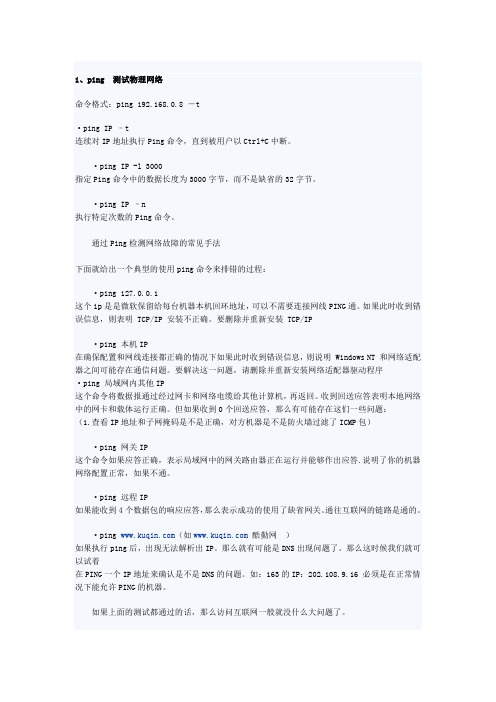
1、ping 测试物理网络命令格式:ping 192.168.0.8 -t·ping IP –t连续对IP地址执行Ping命令,直到被用户以Ctrl+C中断。
·ping IP -l 3000指定Ping命令中的数据长度为3000字节,而不是缺省的32字节。
·ping IP –n执行特定次数的Ping命令。
通过Ping检测网络故障的常见手法下面就给出一个典型的使用ping命令来排错的过程:·ping 127.0.0.1这个ip是是微软保留给每台机器本机回环地址,可以不需要连接网线PING通。
如果此时收到错误信息,则表明 TCP/IP 安装不正确。
要删除并重新安装 TCP/IP·ping 本机IP在确保配置和网线连接都正确的情况下如果此时收到错误信息,则说明 Windows NT 和网络适配器之间可能存在通信问题。
要解决这一问题,请删除并重新安装网络适配器驱动程序·ping 局域网内其他IP这个命令将数据报通过经过网卡和网络电缆给其他计算机,再返回。
收到回送应答表明本地网络中的网卡和载体运行正确。
但如果收到0个回送应答,那么有可能存在这们一些问题:(1.查看IP地址和子网掩码是不是正确,对方机器是不是防火墙过滤了ICMP包)·ping 网关IP这个命令如果应答正确,表示局域网中的网关路由器正在运行并能够作出应答.说明了你的机器网络配置正常,如果不通。
·ping 远程IP如果能收到4个数据包的响应应答,那么表示成功的使用了缺省网关。
通往互联网的链路是通的。
·ping (如酷勤网)如果执行ping后,出现无法解析出IP。
那么就有可能是DNS出现问题了。
那么这时候我们就可以试着在PING一个IP地址来确认是不是DNS的问题。
如:163的IP:202.108.9.16 必须是在正常情况下能允许PING的机器。
如果上面的测试都通过的话,那么访问互联网一般就没什么大问题了。
命令行设置DNSDOS命令设置DNS

命令⾏设置DNSDOS命令设置DNS表⽩:⿊⽩圣堂⾎天使,天剑⿁⼑阿修罗。
讲解对象:/命令⾏设置DNS/DOS命令设置DNS作者:融⽔公⼦ rsgzDOS/CMD 教程DNS教程 http://www.rsgz.top/post/752.html缺少⼀个合适DNS的后果是⾮常可怕的,⽹页经常加载不出来,或者直接是样式缺失!但是很少的⼈懒得⼀步步的设置DNS。
那么我就教⼤家怎么通过⼀⾏DOS命令来设置DNS。
当然了,图形化界⾯的操作我也是有必要来讲解⼀下的。
我就随便截个图。
这个并不难,我也懒得去解释。
命令⾏的⽅式。
本质上和图形化界⾯的操作。
调⽤的程序都是⼀样的。
只不过⼀个是界⾯简单。
⼀个是⽂字简洁。
1 图形界⾯操作2 命令⾏⽅式⾃动获取DNSnetsh interface ip set dns name="本地连接" source=dhcp⼿动设置单个DNS 例218.85.157.99netsh interface ip set dns name="本地连接" source=static addr=218.85.157.99 register=primary 加个备⽤DNS 例218.85.152.99netsh interface ip add dns name="本地连接" source=static addr=218.85.152.99 index=2站长的个性设置:netsh interface ip set dns name="本地连接" source=static addr=218.85.157.99 register=primary netsh interface ip add dns name="本地连接" source=static addr=218.85.152.99 index=2⼿机热点的话这样设置C:\WINDOWS\system32>netsh interface ip add dns name="WLAN" 114.114.114.114 index=2图形界⾯相应的成功了===公众号:⼩雪妃谢谢⼤家的⽀持!可以点击我的头像,进⼊我的空间浏览更多⽂章呢。
msdos网络命令

使用 Ipconfig 可显示 TCP/IP 网络配置。
使用 Nbtstat 可显示协议统计和当前 TCP/IP 连接。
使用 Netsh 可在命令行状态或脚本接口下配置并监视 Windows 2000。
使用 Nslookup 可显示 DNS(域名系统)名称服务器信息。
使用 PatHPing 可确定导致网络问题的路由器或链路。
Ipconfig该诊断命令显示所有当前的 TCP/IP 网络配置值。
该命令在运行 DHCP 系统上的特殊用途,允许用户决定 DHCP 配置的 TCP/IP 配置值。
ipconfig [/all | /renew [adapter] | /release [adapter]]参数/all产生完整显示。
在没有该开关的情况下 ipconfig 只显示 IP 地址、子网掩码和每个网卡的默认网关值。
/renew [adapter]更新 DHCP 配置参数。
该选项只在运行 DHCP 客户端服务的系统上可用。
要指定适配器名称,请键入使用不带参数的 ipconfig 命令显示的适配器名称。
/release [adapter]发布当前的 DHCP 配置。
该选项禁用本地系统上的 TCP/IP,并只在 DHCP 客户端上可用。
要指定适配器名称,请键入使用不带参数的 ipconfig 命令显示的适配器名称。
如果没有参数,那么 ipconfig 实用程序将向用户提供所有当前的 TCP/IP 配置值,包括 IP 地址和子网掩码。
该使用程序在运行 DHCP 的系统上特别有用,允许用户决定由 DHCP 配置的值。
Nbtstat该诊断命令使用 NBT(TCP/IP 上的 NetBIOS)显示协议统计和当前 TCP/IP 连接。
该命令只有在安装了 TCP/IP 协议之后才可用。
nbtstat [-a remotename] [-A IP address] [-c] [-n] [-R] [-r] [-S] [-s] [interval]参数-a remotename使用远程计算机的名称列出其名称表。
DOS基本操作

DOS基本操作一、DOS基本操作1.进入DOS界面:(1)桌面单击【开始】|【运行】命令,打开如下窗口,在文本框中输入cmd命令。
(2)打开如下DOS界面。
(3)cmd和command命令的区别。
●command.exe⏹是16位的,适用于win95/98/2000/xp⏹是一个用来支持dos的应用程序,它通过ntvdm.exe为我们提供了一个模拟的16位的DOS环境,也是与DOS系统的一个接口⏹不支持中文,文件名也必须是8.3的规则⏹所以比较接近老的DOS⏹输入EXIT才能退出●cmd.exe⏹是32位的,适用于win2000/xp⏹支持长文件名,支持中文⏹可以直接关闭操作窗口就能退出程序2.DOS基本命令(1)dir:是英文单词directory(目录)的缩写,主要用来显示一个目录下的文件和子目录。
【功能】:显示指定磁盘、目录中的文件和子目录信息,包括文件及子目录所在磁盘的卷标、文件与子目录的名称、每个文件的大小、文件及目录建立的日期时间,以及文件子目录的个数、所占用总字节数以及磁盘上的剩余总空间等信息。
(2)cd:是英文change directory(改变目录)的缩写。
【功能】:改变或显示当前目录。
【说明】:路径可以使用绝对路径和相对路径两种。
如果只有cd而没有参数,则只显示当前路径。
注意:子目录中一定有两个“特殊目录”,即“.”“..”,其中一点表示当前目录,两点表示上一层目录。
从简单实用的角度来看,我们只要学会逐层进入(cd 下一层某目录名),和逐层退出(cd..)就可以解决所有问题。
当然也可以用绝对路径的办法。
(3)e:\ :切换盘符。
【功能】:从当前盘符切换到指定盘符。
3.DOS快捷操作(1)ESC:清除当前命令行;(2)F1:逐字符重复上一次的命令;(3)F3:重复上一次的命令;(4)F7:显示命令历史记录,以图形列表窗的形式给出所有曾经输入的命令,并可用上下箭头键选择再次执行该命令。
域名解析dos命令

域名解析dos命令一、域名解析域名解析是将网站域名转换为IP地址的过程。
在浏览器中输入网址时,浏览器会向DNS服务器发送请求,获取该网址对应的IP地址,然后才能访问该网站。
1. DNS服务器DNS(Domain Name System)服务器是负责将域名转换为IP地址的服务器。
它是一个分布式的系统,由多个服务器组成。
其中包括根域名服务器、顶级域名服务器、权威域名服务器和本地DNS缓存。
2. 域名解析过程当用户在浏览器中输入网址时,浏览器会先查看本地DNS缓存中是否有该网址对应的IP地址。
如果有,则直接访问该IP地址;如果没有,则向本地ISP提供的DNS服务器发送请求,获取该网址对应的IP地址。
如果本地ISP提供的DNS服务器也没有该网址对应的IP地址,则继续向上级DNS服务器发送请求,直到找到包含该网址对应IP地址信息的权威域名服务器。
最终将获取到该网址对应的IP地址,并返回给用户所在网络环境下最近的一台DNS缓存。
二、DOS命令DOS(Disk Operating System)命令是指在DOS操作系统下运行的命令行工具。
它可以通过命令行方式来控制计算机的各种操作,如文件管理、磁盘管理、网络连接等。
1. 常用DOS命令(1)dir:查看当前目录下的文件和子目录。
(2)cd:切换当前目录。
(3)md:创建一个新目录。
(4)rd:删除一个空目录。
(5)type:查看文本文件的内容。
(6)copy:复制文件或目录。
(7)del:删除文件或目录。
(8)ren:重命名文件或目录。
2. DOS命令的使用DOS命令可以通过打开命令行窗口来使用。
在Windows系统中,可以通过按下Win+R组合键,输入cmd并按下回车键来打开命令行窗口。
然后输入相应的DOS命令即可执行相应操作。
例如,输入dir命令可以查看当前目录下的所有文件和子目录。
- 1、下载文档前请自行甄别文档内容的完整性,平台不提供额外的编辑、内容补充、找答案等附加服务。
- 2、"仅部分预览"的文档,不可在线预览部分如存在完整性等问题,可反馈申请退款(可完整预览的文档不适用该条件!)。
- 3、如文档侵犯您的权益,请联系客服反馈,我们会尽快为您处理(人工客服工作时间:9:00-18:30)。
在DOS命令行状态下,输入字符串命令“netsh -c interface dump>c:\net1.txt”,单击回车键后,当前工作站的网络配置信息,就全部被保存到C盘net1.txt文件中了(该文件保存着网络1环境中的上网参数);下面,打开net1.txt文件,你可以看到如图5所示的配置信息,包括工作站的IP地址、掩码IP地址、网关IP地址等。现在,你可以用笔记本电脑可能使用到的其他网络环境中的配置参数,替换这里的对应参数,其余内容保持不变,然后再将该文本文件另存为“net2.txt”(该文件保存着网络2环境中的上网参数);同样地,你可以生成net3.txt、net4.txt……netn.txபைடு நூலகம்,让这些文件保存着网络3、网络4……网络n环境中的上网参数。
倘若你是一位拨号用户,需要为自己的计算机分配一个动态IP地址时,就必须在IP设置模式下,输入字符串命令“set address Internet连接 source=dhcp”,单击回车键后,倘若系统返回“确定”提示,就表示为该计算机成功启用了DHCP服务,以后计算机的IP地址将会自动获取。
设置DNS服务器
执行“show tcpconn”命令,你能查看到当前有哪些Internet主机,与本地机器建立了连接,也可以查看到本地端口的工作状态,是处于关闭状态还是监听状态(如图4所示)。
灵活运用该命令,你能及时发现系统是否受到了外来入侵,要是有陌生的主机与本地主机的陌生端口,建立了连接时,那系统十有八九受到了攻击,此时你必须尽快采取措施,确保系统安全。
如果是纯DOS的话,要准备DOS的网卡程序,xxxx.dos,然后做一个 autoexec.bat 文件在 net xxxx.dos 后面加一个16进制的地址,如 0X75 等。多台计算机只需改 wattcp.cfg 文件中的 ip 即可:
IP = 192.168.100.44
NETMASK = 255.255.255.0
例如,现在要为局域网中的某Win2000工作站,分配一固定IP地址为“10.192.168.10”,同时将该工作站的掩码地址设置为“255.255.255.0”,将网关地址设置为“10.192.168.1”。那么你就可以在IP设置模式下,执行字符串命令“set address Internet连接 static 10.192.168.10 255.255.255.0 10.192.168.1 1”,要不了多久,系统将会返回“确定”的提示(如图2所示),这表明IP地址设置成功。
当然,Netsh还为你提供了许多查询网络信息的命令,例如查询IP统计信息的命令,查询TCP统计信息的命令,查询UDP、ICMP统计信息的命令等,这些命令使用都比较简单,在这里就不一一详细介绍了。
快速修改配置
倘若你的笔记本电脑,需要在不同的网络环境中工作,那么每次工作之前,总需要重新修改网络参数,这实在太麻烦了。现在,你可以在Netsh模式下,很轻松地实现快速修改网络配置的目的,具体步骤为:
在IP设置模式下,你还能为指定的网络连接设置DNS服务器,只要执行“set dns name static [addr]”命令就可以了。其中“set dns”是设置DNS服务器的专用命令,“static”表示设置静态DNS服务器,“[addr]”是具体的DNS服务器IP地址。
例如,现在要将当前计算机的DNS服务器,设置为“202.100.100.202”时,那么你可以在IP设置模式下,输入字符串命令“set dns Internet连接 static 202.100.100.202”,单击回车后,系统将返回“确定”提示,这表明配置静态DNS服务器已经成功。此时,你可以执行“show dns”命令,看看当前计算机的DNS服务器,是否已经被设置成指定的IP地址了,如图3所示。
倘若需要为计算机启动动态DNS服务器时,可以执行“set dns Internet连接 source=dhcp”命令。
查询配置信息
大家知道在DOS环境中,利用“Ipcon-fig”命令,也能查看到当前计算机的网络配置信息,可是该命令查看到的信息很有限,只限于IP地址、掩码地址、网关地址等。而在IP设置模式下,你能查看到各种网络配置信息。例如,执行“show config”命令后,你除了可以看到“Ipconfig”命令能查询的信息外,还能知道网关跃点数是多少,DNS服务器是什么,WINS服务器是什么等。
GATEWAY = 192.168.100.1
=================================================
在windows下的DOS窗口中
要利用Netsh命令,进入到DOS下的网络配置状态,就能实现各种网络配置。
进入IP设置模式
在DOS环境中,设置网络参数之前,必须先进入IP设置模式才可以。先打开系统运行对话框,执行“CMD”命令,将主界面切换到DOS环境中,在命令行中输入“Netsh”命令,单击回车键后,DOS命令提示符将自动变为“netsh>”,再依次执行“Interface”|“IP”命令后,DOS命令提示符就会变成“Interface ip>”(如图1所示),此时你就进入了IP设置模式。在该模式下,你可以利用“set”命令设置网络IP地址、网络掩码、DNS服务器,也可以利用“show”命令,查看各种网络参数,包括与本机建立的各种TCP/IP连接等。
这是xp下的命令,可以参考下
设置IP地址
在IP设置模式下,执行“set address name static [addr] [mask] [gateway] [gwmetric]”命令,就能给指定网络连接分配IP地址、掩码地址、网关地址。其中,“set address”是设置IP地址的专用命令,name表示指定的网络连接名称,Win2000下的name应设置为“Internet连接”,WinXP、Win2003下的name应设置为“本地连接”;static是表示设置静态地址,“[addr]”指的是具体IP地址,“[mask]”指的是具体掩码地址,“[gateway]”指的是具体网关地址,“[gwmetric]”指的是具体网关跃点数,一般情况下,该数值应设置为“1”。
以后,笔记本电脑无论接入到哪个网络环境中,只要在DOS命令行状态下,执行“netsh exec c:\netn.txt”命令,就能实现快速修改网络配置的目的了(这里的“netn.txt”文件,必须对应着指定的网络环境)。
netsh int ip set address name="本地连接" source=static addr=10.10.63.66 mask=255.255.255.0
